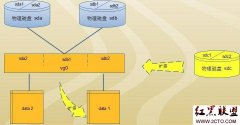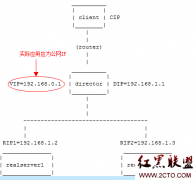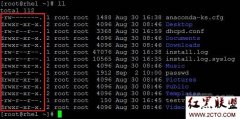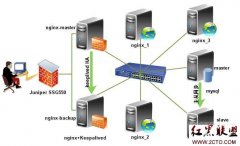find命令学习(5)
一个符合要求的文件已经被创建;这里我们假设今天是五月四日,而该文件的更改时间是21:40,比现在刚好早两个小时。
现在我们就可以使用find命令的-newer选项在当前目录下查找所有更改时间在两个小时以内的文件:
$find . -newer dstamp -print
使用type选项
UNIX或LINUX系统中有若干种不同的文件类型,这部分内容我们在前面的章节已经做了介绍,这里就不再赘述。如果要在/etc目录下查找所有的目录,可以用:
$find /etc -type d -print
为了在当前目录下查找除目录以外的所有类型的文件,可以用:
$find . ! -type d -print
为了在/etc目录下查找所有的符号链接文件,可以用:
$find /etc -type l -print
使用size选项
可以按照文件长度来查找文件,这里所指的文件长度既可以用块(block)来计量,也可以用字节来计量。以字节计量文件长度的表达形式为Nc;以块计量文件长度只用数字表示即可。
就我个人而言,我总是使用以字节计的方式,在按照文件长度查找文件时,大多数人都喜欢使用这种以字节表示的文件长度,而不用块的数目来表示,除非是在查看文件系统的大
小,因为这时使用块来计量更容易转换。
为了在当前目录下查找文件长度大于1M字节的文件,可以用:
$find . -size +1000000c -print
为了在/home/apache目录下查找文件长度恰好为100字节的文件,可以用:
$find /home /apache -size 100c -print
为了在当前目录下查找长度超过10块的文件(一块等于512字节),可以用:
$find . -size +10 -print
find / -empty # 查找在系统中为空的文件或者文件夹
使用depth选项
在使用find命令时,可能希望先匹配所有的文件,再在子目录中查找。使用depth选项就可以使find命令这样做。这样做的一个原因就是,当在使用find命令向磁带上备份文件系统时,希望首先备份所有的文件,其次再备份子目录中的文件。
在下面的例子中,find命令从文件系统的根目录开始,查找一个名为CON.FILE的文件。它将首先匹配所有的文件然后再进入子目录中查找。
$find / -name "CON.FILE" -depth -print
使用mount选项
在当前的文件系统中查找文件(不进入其他文件系统),可以使用find命令的mount选项。在下面的例子中,我们从当前目录开始查找位于本文件系统中文件名以XC结尾的文件:
$find . -name "*.XC" -mount -print
使用cpio选项
cpio命令可以用来向磁带设备备份文件或从中恢复文件。可以使用find命令在整个文件系统中(更多的情况下是在部分文件系统中)查找文件,然后用cpio命令将其备份到磁带上。
如果希望使用cpio命令备份/etc、/home和/apps目录中的文件,可以使用下面所给出的命令,不过要记住你是在文件系统的根目录下:
$ cd /
$ find etc home apps -depth -print | cpio -ivcdC65536 -o /dev/rmt0
在上面的例子中,应当注意到路径中缺少/。这叫作相对路径。之所以使用相对路径,是因为在从磁带中恢复这些文件的时候,可以选择恢复文件的路径。例如,可以将这些文件先恢复到另外一个目录中,对它们进行某些操作后,再恢复到原始目录中。如果在备份时使用了绝对路径,例如/etc,那么在恢复时,就只能恢复到/etc目录中去,别无其他选择。在上面的例子中,我告诉find命令首先进入/etc目录,然后是/home和/apps目录,先匹配这些目录下的文件,然后再匹配其子目录中的文件,所有这些结果将通过管道传递给cpio命令进行备份。
相关新闻>>
- 发表评论
-
- 最新评论 进入详细评论页>>